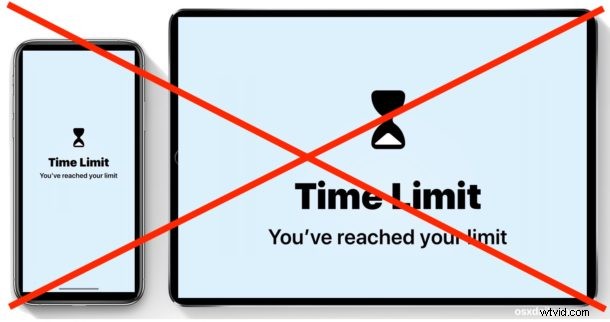
Puoi eliminare facilmente i limiti di tempo di utilizzo che sono stati impostati per app o categorie di app su un iPhone o iPad, consentendo di nuovo l'utilizzo illimitato dell'app o di una categoria di app, oppure per ridefinire un limite di tempo di utilizzo più specifico.
Per chi non lo conosce, Screen Time è una funzionalità di iOS che consente di impostare limiti di tempo sull'utilizzo delle app, sia per singole app che per intere categorie di app. È incredibilmente utile per l'utilizzo di iPhone e iPad, sia che tu voglia semplicemente ridurre il tuo utilizzo di una particolare app o tipo di app, o forse soprattutto per genitori e fornitori di servizi di assistenza all'infanzia che vogliono limitare il tempo del dispositivo.
Questa guida ti mostrerà come eliminare un limite di tempo che è stato impostato su un'app o su un'intera categoria di app tramite Screen Time in iOS. Funziona allo stesso modo per rimuovere i limiti di tempo di utilizzo indipendentemente dal fatto che siano impostati su un iPhone o iPad.
Come rimuovere un limite di tempo di utilizzo per le app su iPhone o iPad
- Apri l'app "Impostazioni" su iPhone o iPad
- Vai a "Ora schermo" nelle impostazioni *
- Scegli la sezione "Limiti dell'app" di Tempo di utilizzo
- Tocca l'app o la categoria con un limite impostato per cui desideri rimuovere ed eliminare il limite
- Tocca "Elimina limite"
- Conferma di voler rimuovere il limite di tempo sull'app/categoria toccando di nuovo "Elimina limite"
- Se lo desideri, ripeti i passaggi per eliminare altri limiti di tempo di utilizzo, altrimenti esci dalle Impostazioni
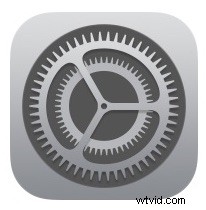

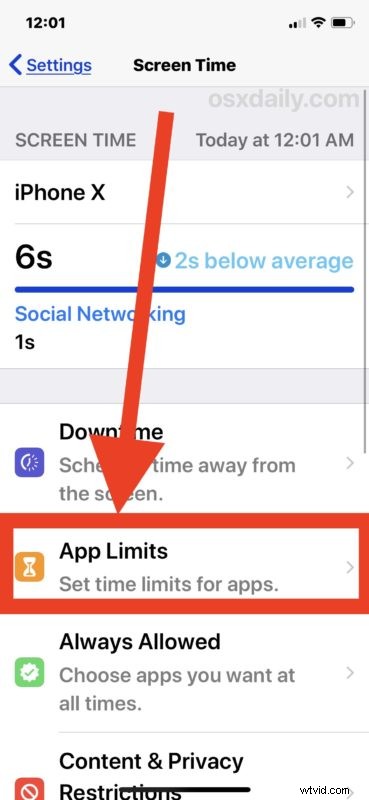
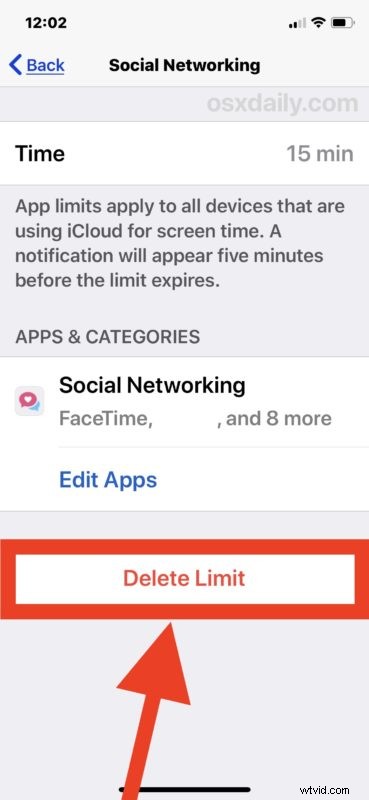
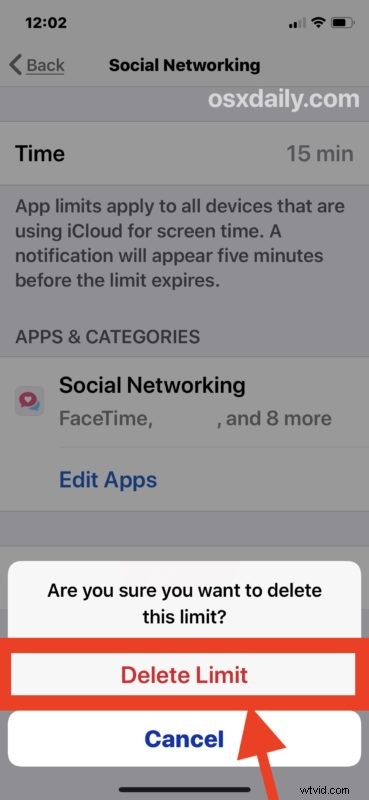
Una volta rimosso il limite dell'app o il limite di categoria, l'app o le app in quella categoria non saranno più limitate dal limite di tempo applicato.
Ad esempio, se in precedenza avevi impostato un limite di tempo di utilizzo per i social network su un iPhone o iPad e poi hai rimosso il limite per la categoria dei social network, tutte le app che rientrano in quella categoria – Facebook, Twitter, Instagram, Snapchat, ecc. – potrebbero essere utilizzati di nuovo per un periodo di tempo illimitato (a meno che tu non imposti comunque un altro limite di tempo per loro).
Ovviamente puoi anche disabilitare completamente Screen Time in iOS se desideri seguire anche quella strada, ma la disattivazione di Screen Time interrompe anche le funzionalità di segnalazione, che piacciono a molti utenti in quanto mostra loro quanto tempo stanno trascorrendo varie app e fornisce informazioni dettagliate sull'utilizzo del dispositivo iPhone o iPad.
Screen Time richiede iOS 12 o versioni successive, quindi se non hai una versione più recente di iOS su iPhone o iPad, non troverai la possibilità di modificare l'utilizzo di Screen Time e tanto meno impostarlo in primo luogo perché la funzione non non esiste nelle versioni precedenti di iOS.
* Tieni presente che se Screen Time ha un passcode impostato in iOS, prima di poter accedere alle impostazioni specifiche di Screen Time è necessario impostare il passcode appropriato per Screen Time. Puoi sempre rimuovere o disabilitare anche il passcode Screen Time, ma questo è un argomento per un altro articolo.
Conosci altri suggerimenti o trucchi utili per rimuovere i limiti del tempo di utilizzo o per eliminare le impostazioni del tempo di utilizzo su un iPhone o iPad? Condividi con noi nei commenti qui sotto!
